Explicação em vídeo (explicação mais longa):
Explicação em texto (explicação objetiva):
Na aba “cabeçalho” temos diversas funcionalidades, vamos listar abaixo elas e explicar resumidamente o que são e como funcionam:
1 – Primeiramente, é possível adicionar sua imagem de fundo do site tanto do desktop (computador) quanto do mobile (celulares). Como no site exemplo, termos o fundo arborizado. Além de adicionar a foto de fundo você também pode adicionar um efeito nela, caso deseje:
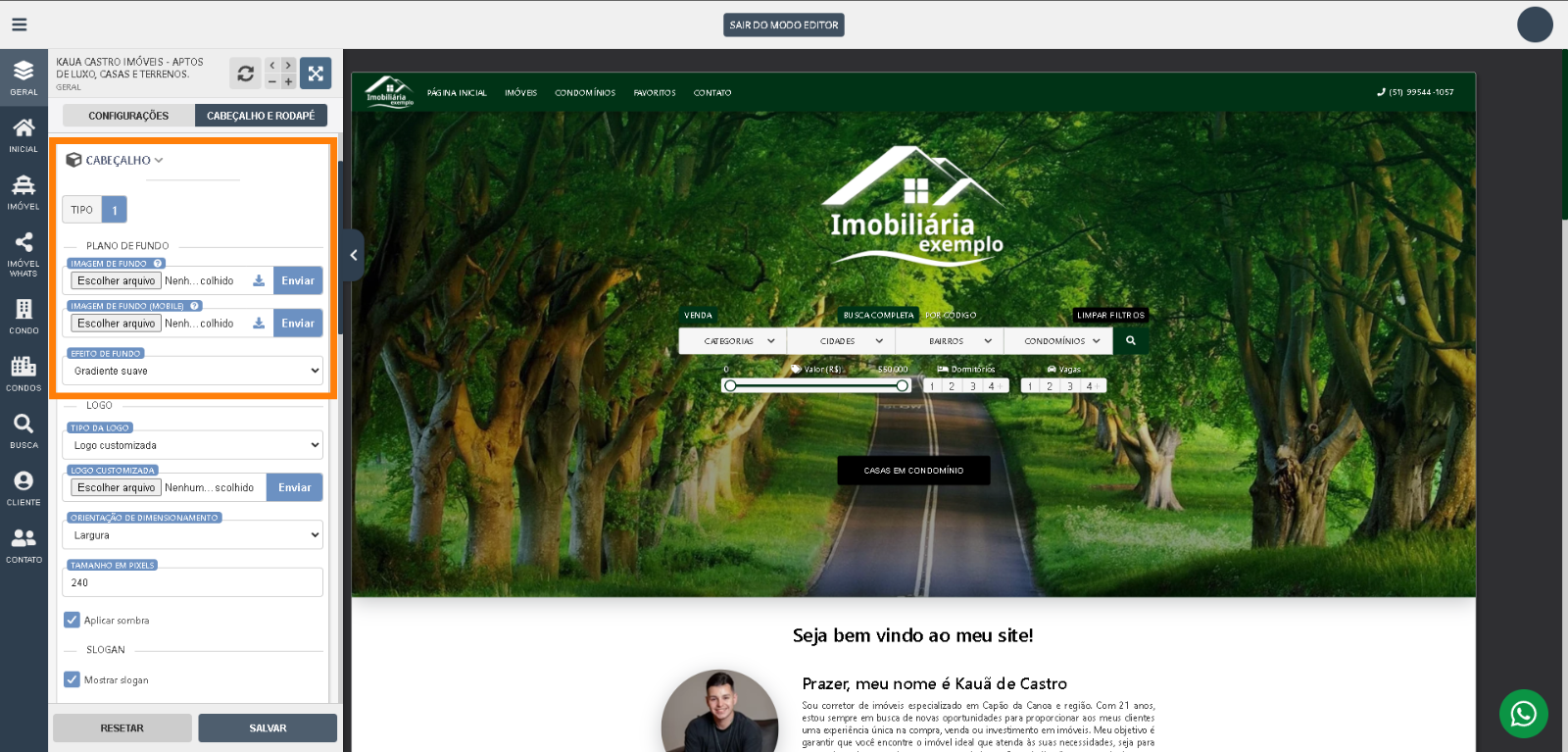
2 – Posteriormente você poderá adicionar a sua logo customizada, que fica no canto superior esquerdo do site. Indicamos que a imagem seja sem fundo.
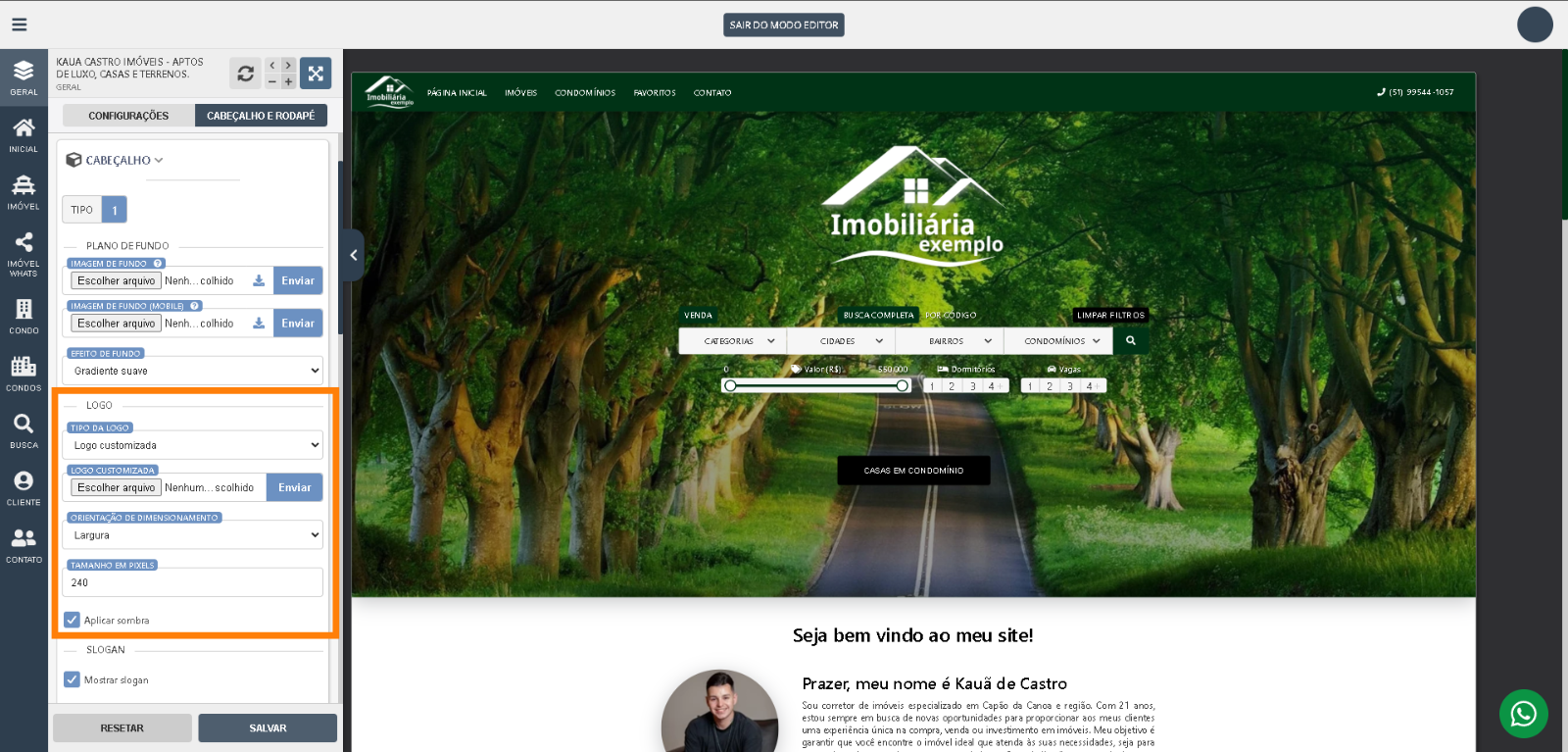
3 – Em seguida, você pode escolher se quer mostrar seu slogan abaixo da logo do site ou não:
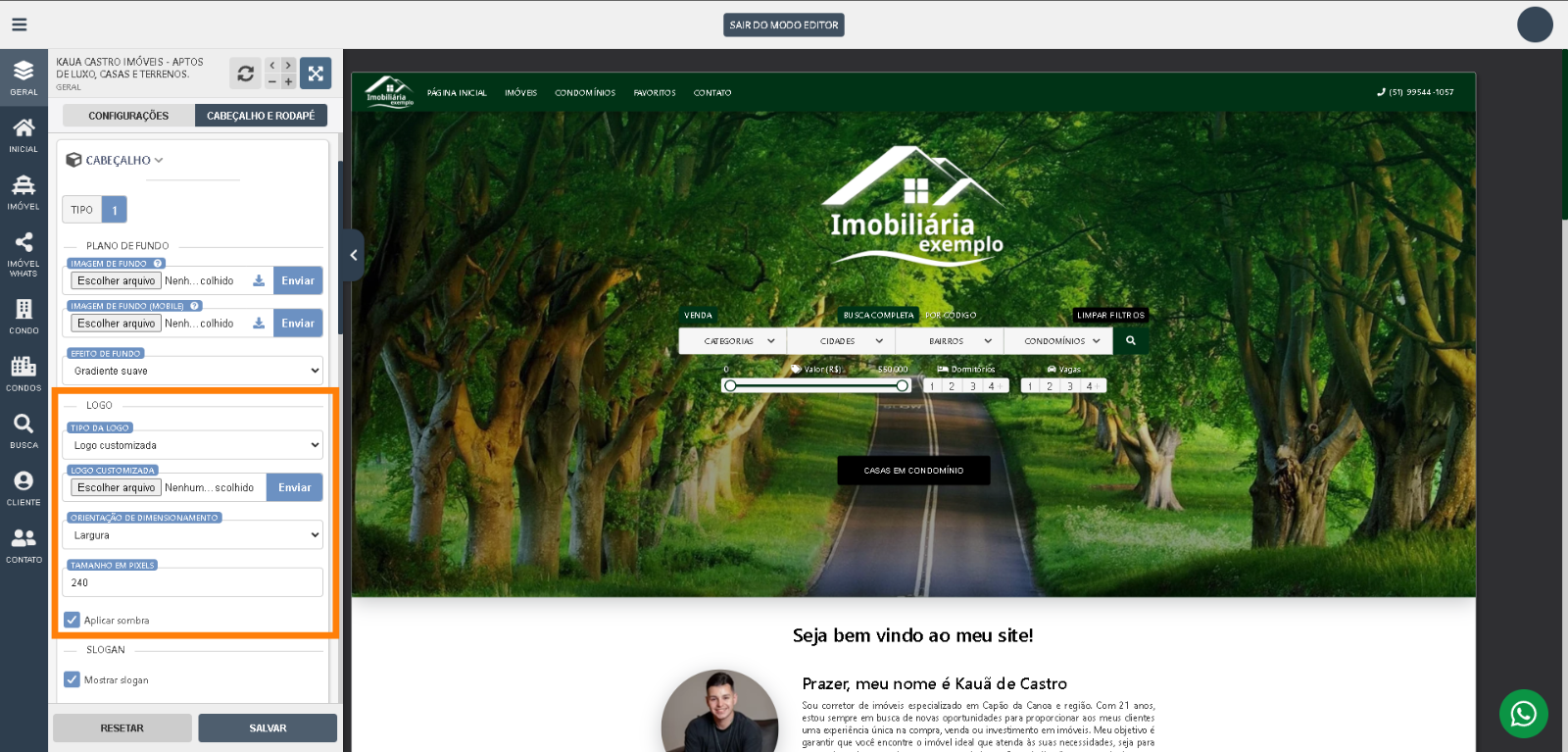
4 – Você pode escolher que o usuário consiga fazer pesquisas de imóveis apenas através de códigos ou referências, pode adicionar o campo das funcionalidades e dentro delas escolher quais devem aparecer ou não, Caso você trabalhe apenas com venda de imóveis por exemplo, deverá marcar a lacuna “venda” apenas. E por último pode adicionar os modos de busca:
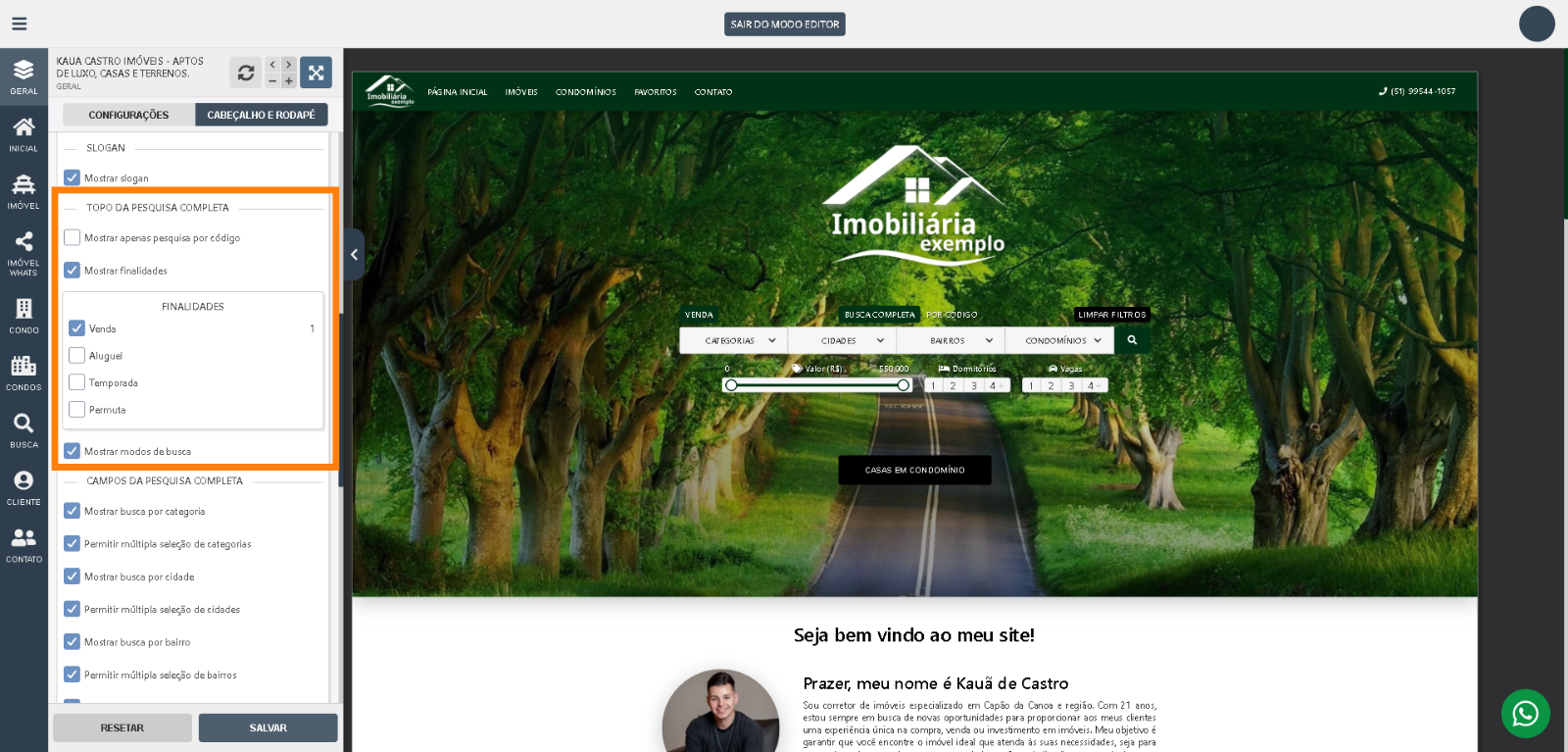
5 – Nessa área você vai decidir configurar diversas funcionalidades do campo de pesquisa completa:
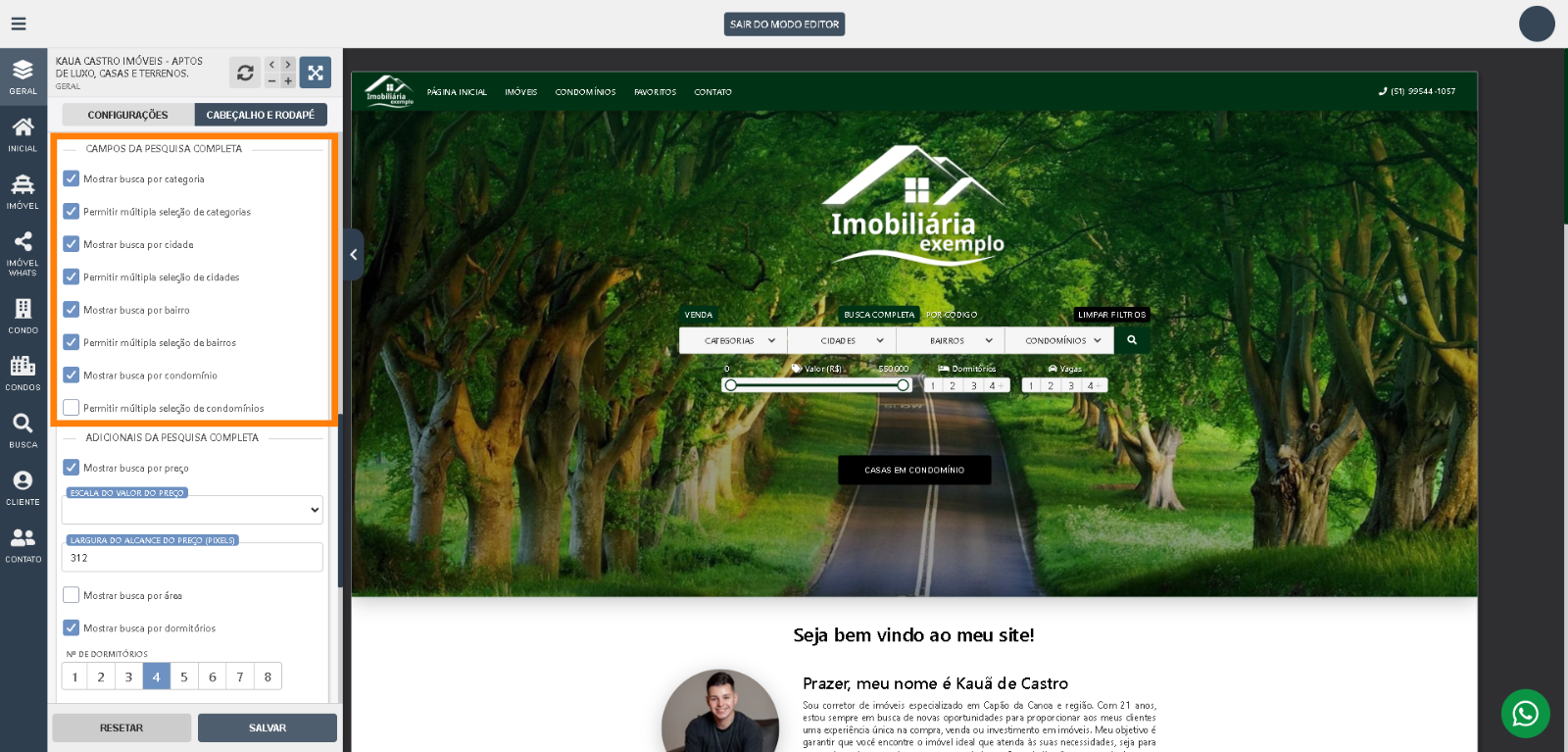
6 – Além disso é possível configurar adicionais da pesquisa completa, como mostrar a busca por preço e configurá-la. Você pode escolher adicionar diversos outros campos com opções de pesquisa específica caso queira:
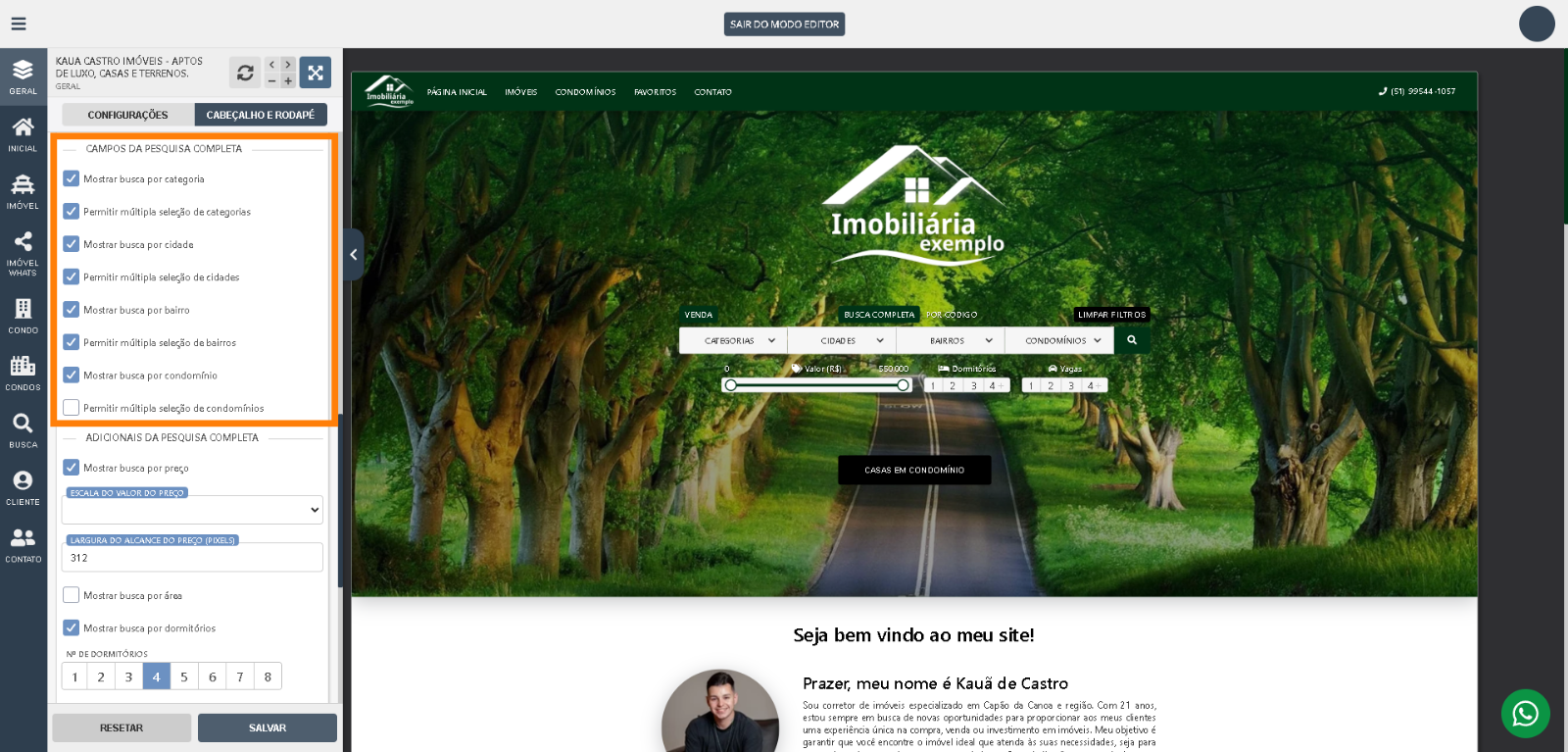
7 – Por último, é possível mostrar a busca rápida do site:
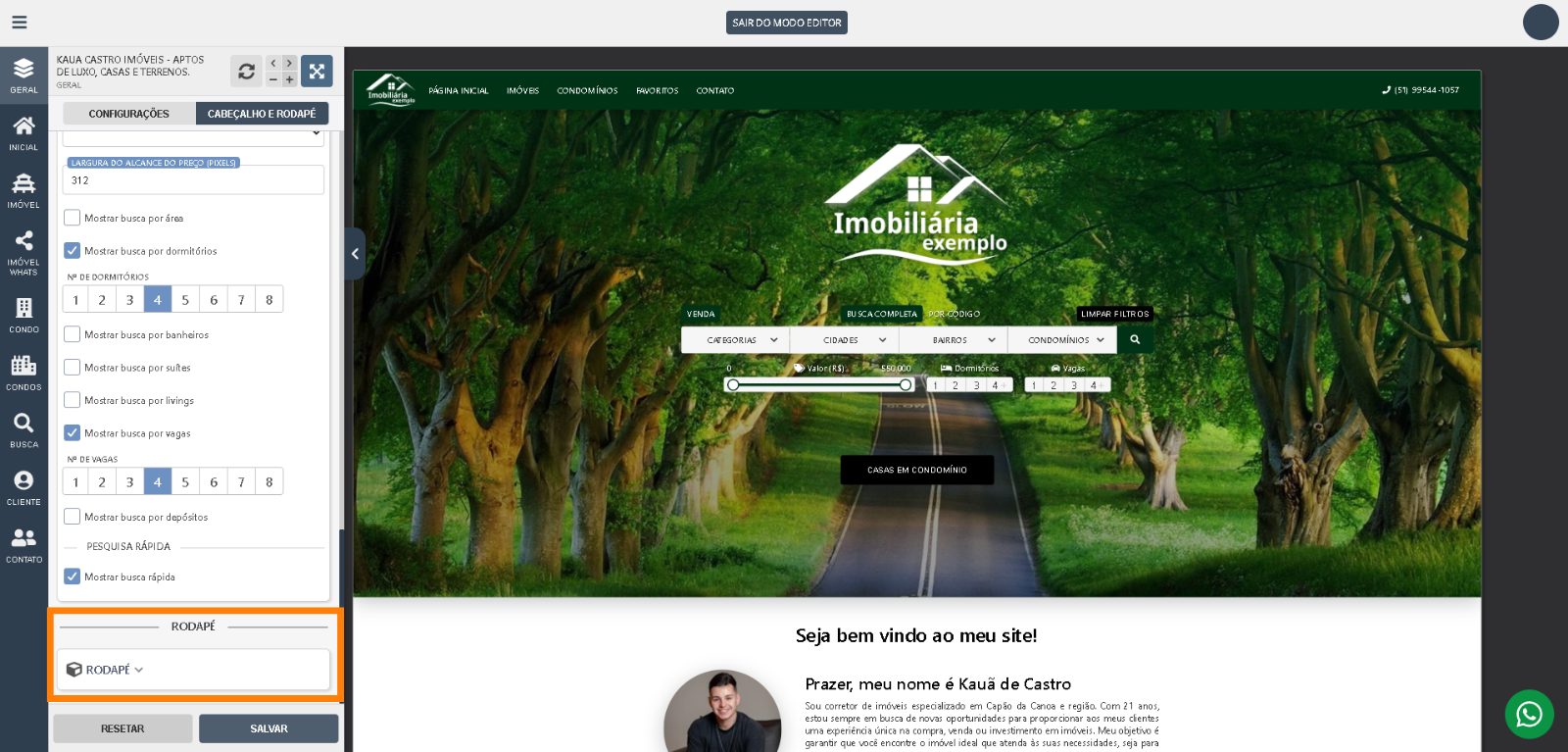
É muito importante ressaltar que após efetuar qualquer configuração no editor de sites você clique em “salvar”, caso contrário as suas alterações serão perdidas.
Preenchendo todas as informações do cabeçalho, passamos ao próximo passo: Rodapé.
Leave a Reply